Assister en tant que participant à une session de classe virtuelle BBB
1 - Avant une séance
Le lien vers la classe virtuelle sera fixe, dans votre espace de cours en ligne. Repérez bien ce lien.

Vérifiez votre matériel avant le rendez-vous :
- Si vous devez prendre la parole : casque et micro, ou micro-casque.
- Ajustez le volume audio de vos enceintes ou de votre micro.
- Pour prévenir les difficultés, privilégiez les navigateurs web Edge ou Chrome.
2 - Rejoindre une séance
Lorsque vous entrez dans la réunion , choisissez l'option "Parler et écouter".
Autorisez BigBlueButton à utiliser vos périphériques (audio et vidéo) et, si vous devez intervenir, à bien sélectionner votre microphone avant de cliquer sur Autoriser.
Procédez ensuite au test d'écoute - vous devez à cette étape vous entendre parler et observer un barre verte fluctuant selon votre volume sonore.
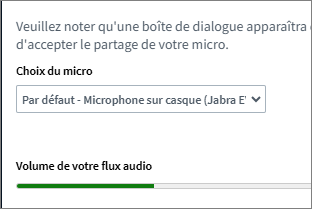
Puis vous entrez dans la salle :
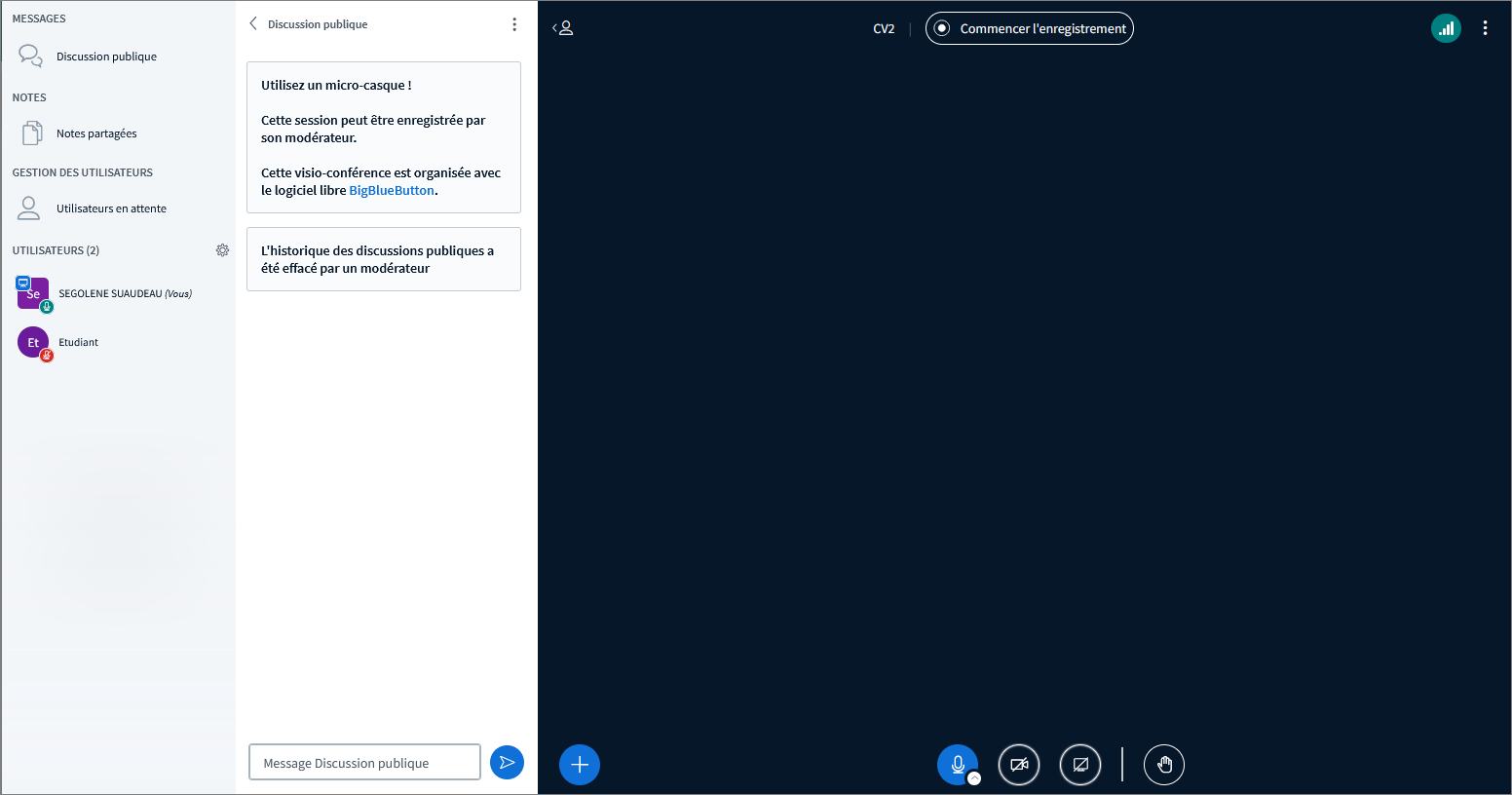
3 - Comprendre les fonctionnalités d'une salle
A - Le panneau de gauche : utilisateurs, messages et notes
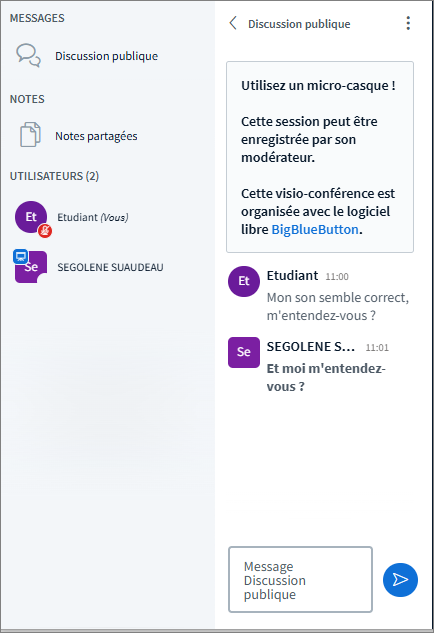
Avec la liste des utilisateurs vous pouvez voir quels sont les participants connectés, quel est leur statut : un modérateur est matérialisé par une icône carrée, un participant par une icône ronde.
Depuis ce même panneau vous pouvez accéder aux notes partagées et au fil de discussion publique.
B - Le panneau central
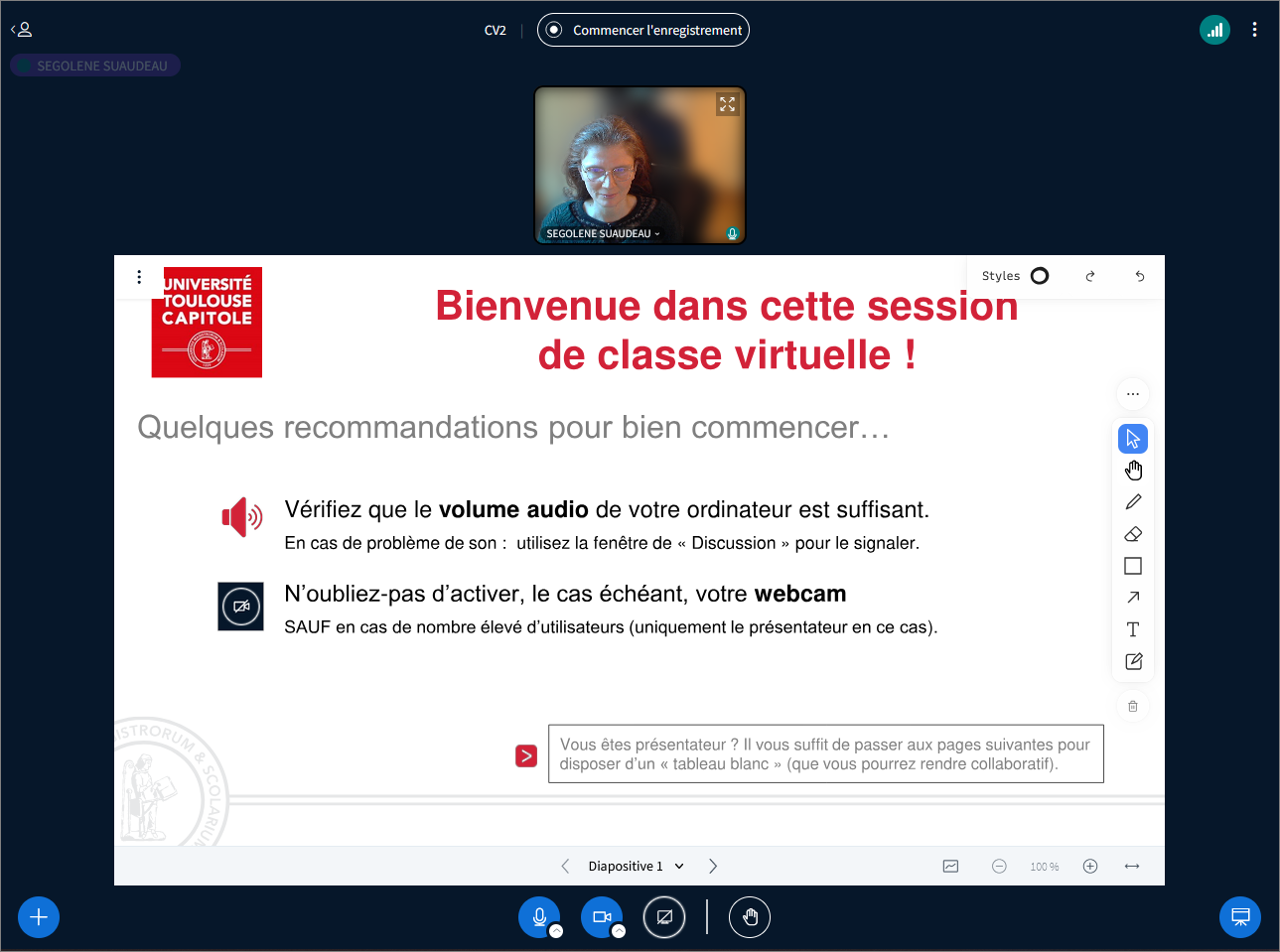
C'est dans cette zone que s'affichent les images des participants ainsi que les documents que déroule le présentateur.
En bas de l'écran, trois boutons vous permettent d'activer/désactiver votre micro et votre webcam, mais aussi de lever la main ou d'exprimer une réaction imagée.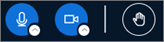
4 - Quitter une séance
Pour une simple pause, cliquez sur votre nom et choisissez "Se définir comme absent".
Pour quitter définitivement, cliquez sur les trois points en haut à droite.
Couleur de fond
Police
Crénage de la police
Taille de police
Visibilité de l’image
Espacement des lettres
Hauteur de ligne
Surbrillance de lien
Alignement du texte
Couleur de texte
Largeur de paragraphe
